Por selena komezActualizado en enero 25, 2018
"Voy a vender mi antiguo teléfono Android que se ha utilizado durante los años 3, y decido comprar un nuevo dispositivo para reemplazar. ¿Cómo borrar todo el número de teléfono en el historial de llamadas sin restaurar? Escuché que restaurar el dispositivo para restablecer la configuración de fábrica no borrará los datos limpiamente. ¿Hay otras formas disponibles?"
Normalmente, para eliminar los registros de llamadas en el dispositivo Android, simplemente seleccione la opción "Eliminar", haga clic en el botón "Eliminar" en la esquina superior izquierda de la pantalla. Parece simple. Pero es posible que no haya pensado en el caso de que una simple eliminación no pueda eliminar realmente esos registros de llamadas de Android. Incluso después de restaurar el dispositivo a la configuración de fábrica, los registros de llamadas eliminados pueden ser restaurados por alguna herramienta profesional de recuperación de datos. En este artículo, le mostraremos 2 soluciones para eliminar permanentemente el historial de llamadas en el teléfono Android sin ninguna posibilidad de restaurarlo sin importar el uso.
Parte 1: eliminar permanentemente el historial de llamadas en Android con Android Data Eraser
Android Data Eraser está calificado para borrar datos de Android sin restaurar, incluido el historial de llamadas, contactos, mensajes, fotos, videos, documentos y más. Con la ayuda de Android Data Eraser, puedes Borrar el historial de llamadas en Android permanentemente. Android Data Eraser funciona bien en la mayoría de los dispositivos Android, como Samsung, HTC, Lenovo, LG, Huawei, Google Pixel, ZTE, OnePlus, etc. Veamos cómo funciona el borrador de datos de Android para borrar los registros de llamadas en Android de forma permanente.
Descargar gratis Android Data Eraser:


Paso 1. Ejecutar programa y conectar Android
En primer lugar, debe ejecutar Android Data Eraser en la computadora, luego conectar el teléfono Android a la computadora. Cuando se detecte su dispositivo, verá la siguiente interfaz. Seleccione “Borrar todos los datos" y seguir adelante.

Paso 2. Confirmar para borrar datos de Android de forma permanente
Debes escribir "borrar"En la siguiente interfaz para permitir que el programa borre todos los datos de su dispositivo Android. Haga clic en"Ahora borrar“Para confirmar la tarea de borrado de datos.

Paso 3. Realizar el restablecimiento de fábrica en Android
Una vez que se complete el proceso, siga los consejos para restablecer la configuración de fábrica de su dispositivo Android para borrar por completo todos los datos y configuraciones del sistema.

Hecho. Solo toma 3 pasos para limpiar todos los datos en su dispositivo.


Parte 2: eliminar permanentemente el historial de llamadas en Android con Android ToolKit
Otra herramienta que te sugerimos utilizar es la llamada. Kit de herramientas de Android– Borrador de Android, es famoso por administrar Android de forma segura, le proporciona varias funciones, ayuda a administrar su dispositivo en una solución completa. Una de las funciones llamada "Borrar", puede ayudar a borrar permanentemente el historial de llamadas de Android. El proceso es seguro y rápido. Con solo un clic, puede borrar fácilmente todos los datos y configuraciones del dispositivo Android sin restaurar. Todos los modelos de Android son compatibles con Android ToolKit, Samsung, HTC, Lenovo, LG, Huawei, Google Pixel, ZTE, OnePlus, etc. Además, este poderoso programa todo en uno permite recuperar datos eliminados de Android, desbloquear Android sin contraseña, hacer copias de seguridad y restaurar Android.
Descarga gratuita de Android ToolKit:


Paso 1. Ejecutar programa y conectar Android
Inicie Android ToolKit - Android Eraser en la computadora. Seleccione "borrar”Entre todas las herramientas.

Conecte su teléfono Android a la computadora con un cable USB. Asegúrese de haber habilitado la depuración de USB en su teléfono. Si la versión del sistema operativo Android es superior a 4.2.2, aparecerá un mensaje emergente en su teléfono que le pedirá que permita la depuración de USB. Toque en "OK" continuar.

Paso 2. Borrar Android permanentemente
Entonces el programa reconocerá y conectará automáticamente su dispositivo Android. Haga clic en el "Borrar todos los datos”Para comenzar a borrar todos sus datos.
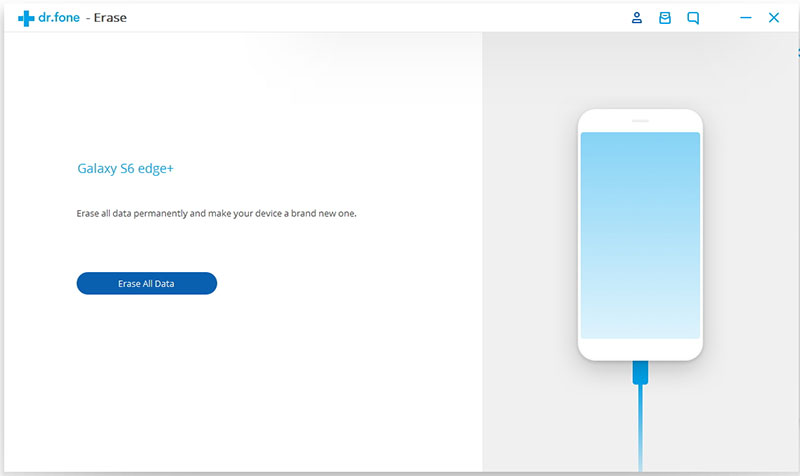
Dado que todos los datos borrados no se pueden recuperar, asegúrese de haber realizado una copia de seguridad de todos los datos necesarios antes de continuar. Luego, ingrese "borrar”En la casilla para confirmar la operación de borrado de datos.

Luego, el programa comenzará a borrar todos los datos y configuraciones en su teléfono Android. Todo el proceso te lleva solo unos minutos. Mantenga la conexión entre el teléfono y la computadora, no ejecute ningún otro software de administración de teléfonos en la computadora.

Paso 3. Realice restablecimiento de fábrica en Android
Después de que todo el historial de llamadas, datos de aplicaciones, fotos y todos los demás datos personales se hayan borrado por completo, Android Toolkit le pedirá que toque "Restablecer datos de fábrica"O"Borrar todos los datos”En el teléfono. Esto le ayudará a borrar por completo todas las configuraciones del teléfono.

Ahora su teléfono Android ha sido completamente borrado y es como uno nuevo.



Más tutoriales de Android que puedes consultar:
Cómo borrar permanentemente los datos de Android
Cómo borrar datos de Android antes de vender
Cómo eliminar fotos de forma permanente desde el teléfono Android
La mejor manera de borrar mensajes de texto en un teléfono Android
Cómo obtener más almacenamiento interno desde el teléfono Android
Comentarios
Rápido: necesitas iniciar sesión Antes de que puedas comentar.
No tienes cuenta aún. Por favor haga clic aquí para registrarte.

Cargando ...








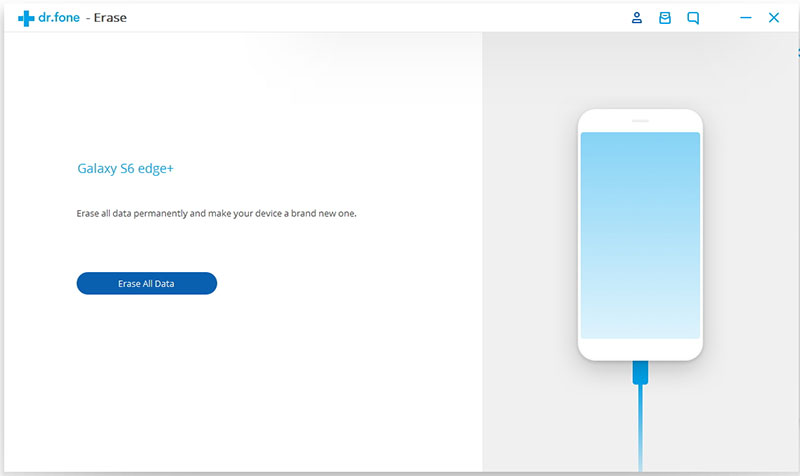












No hay comentarios todavía. Di algo...